Windows installeert niet vanaf USB [repareren]
![Windows installeert niet vanaf USB [repareren]](https://cdn.thewindowsclub.blog/wp-content/uploads/2024/01/windows-will-not-install-from-usb-1-640x369.webp)
Een van de gemakkelijkste manieren om Windows op een computer te installeren is via USB. Wanneer u Windows echter vanaf een USB-stick probeert te installeren, kan het voorkomen dat Windows niet vanaf USB installeert. Het is mogelijk dat de pc de aangesloten stick niet herkent of dat er een ander probleem is. In dit bericht zullen we zien wat u kunt doen als Windows niet vanaf USB installeert.

Waarom installeert mijn pc Windows niet vanaf USB?
Er zijn verschillende redenen waarom Windows niet vanaf een USB-stick wordt geïnstalleerd. Deze redenen zijn onder meer een beschadigd exemplaar van Windows, verouderde BIOS-firmware, onjuiste opstartvolgorde, defecte USB-stick, ontbreken van RST-stuurprogramma en incompatibiliteit van het USB-formaat.
Fix Windows kan niet vanaf USB worden geïnstalleerd
Als Windows niet vanaf USB kan worden geïnstalleerd, volgt u de onderstaande oplossingen om het probleem op te lossen.
- Formatteer de schijf en maak deze opstartbaar met een nieuw exemplaar van Windows
- Update uw BIOS-firmware
- Wijzig de opstartvolgorde
- Sluit uw USB-stick aan op een ander apparaat
- Download en installeer het Intel RST-stuurprogramma voor opslag
- Wijzig het USB-formaat naar FAT32
Laten we er in detail over praten.
1] Formatteer de schijf en maak hem opstartbaar met een nieuwe kopie van Windows
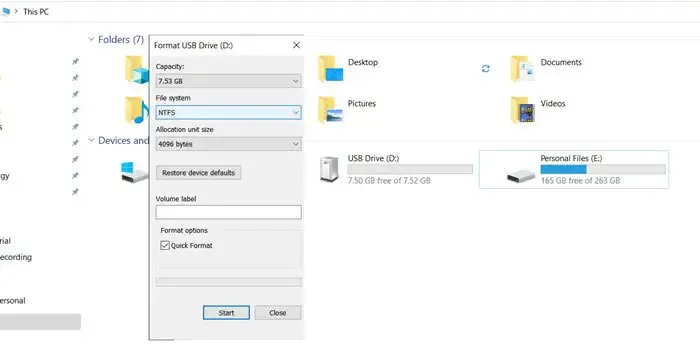
Laten we eerst beginnen met de eenvoudigste en meest praktische oplossing. U moet de USB-stick op een computer aansluiten, met de rechtermuisknop op de schijf klikken en Formatteren selecteren. Zodra het is geformatteerd, maak een installatiemedium en controleer vervolgens of het probleem is opgelost. Hopelijk zal dit het werk voor je doen.
2] Update uw BIOS-firmware

U moet ervoor zorgen dat de BIOS-firmware niet verouderd is, want als deze verouderd is, kunt u het besturingssysteem niet installeren. Dus ga je gang en installeer de nieuwste versie van de BIOS-firmware en controleer vervolgens of het probleem is opgelost.
3] Wijzig de opstartvolgorde

Als uw systeem niet opstart vanaf de USB die erop is aangesloten, heeft u waarschijnlijk USB niet als primaire opstartoptie ingesteld. Wat we moeten doen is de opstartvolgorde configureren en het USB-primaire opstartapparaat maken. De volgende keer dat uw systeem opstart, zal het dus opstarten vanaf de aangesloten USB-stick. Om hetzelfde te doen, volgt u de onderstaande stappen.
- Open Instellingen via Win + I.
- Ga naar Systeem > Herstel.
- Klik op Opnieuw opstarten nu gekoppeld aan Geavanceerd opstarten.
- Zodra uw computer opnieuw is opgestart, gaat u naar Problemen oplossen > Geavanceerde mogelijkheden.
- Navigeer vervolgens naar UEFI Firmware-instellingen en selecteer deze.
- Het zal uw computer opnieuw opstarten en opstarten in de BIOS-firmware.
- Navigeer naar het tabblad Opstarten en wijzig de Opstartprioriteit in een USB-station.
Eindelijk kan uw computer opstarten vanaf USB.
4] Sluit uw USB-stick aan op een ander apparaat
U moet controleren of het USB-apparaat dat op uw computer is aangesloten, niet defect is. Er zijn verschillende manieren om deze speculatie te verifiëren, maar we zullen het hebben over de gemakkelijkste van allemaal: sluit uw USB-stick aan op een andere computer. Als het werkt, kunnen we doorgaan en proberen het probleem op te lossen, maar als de stick daadwerkelijk defect is, moet u een nieuwe aanschaffen.
Controleer ook of de poorten van uw computer werken door de USB-stick in een andere poort aan te sluiten.
5] Download en installeer het Intel RST-stuurprogramma voor opslag
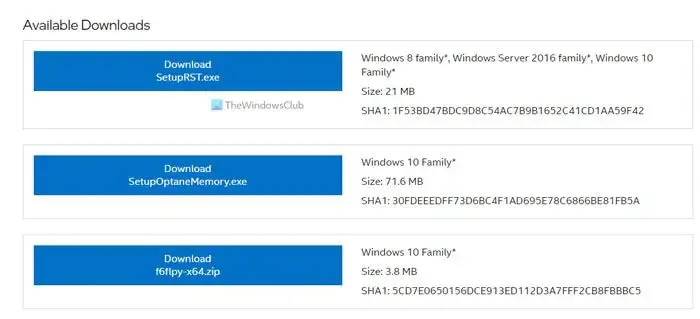
Intel Rapid Storage Technology (RST) is een driver SATA AHCI en een op firmware gebaseerde RAID-oplossing ingebouwd in een breed scala aan Intel-chipsets. Het wordt momenteel ook geïnstalleerd als stuurprogramma voor tijdelijke opslageenheden van Intel Optane. Als u een Intel-computer heeft, zorg er dan voor dat dit stuurprogramma op uw computer is geïnstalleerd voordat u Windows via een opstartbare USB installeert.
U kunt de Intel Rapid Storage Technology Driver downloaden van intel.com< a i=4> en installeer het op uw computer. Zorg ervoor dat u niet de nieuwste versie van het stuurprogramma downloadt.
6] Wijzig het USB-formaat naar FAT32

FAT32 is een universeel formaat en u moet de USB-drive in dit formaat formatteren en vervolgens opstartbaar maken met Windows ISO. Er zijn nog meer voordelen van FAT32, en universele compatibiliteit is daar één van. Volg daarom de onderstaande stappen om uw USB-stuurprogramma naar FAT32 te formatteren.
- Open eerst de Verkenner en ga naar Deze pc.
- Vervolgens moet u met de rechtermuisknop op de USB-stick klikken en Formatteren selecteren.
- Wijzig het bestandssysteem naar FAT32.
- Klik op Beginnen.
Zodra het apparaat is geformatteerd, maakt u het opstartbaar, en hopelijk zal dit het werk voor u doen.
Hoe installeer ik Windows 11/10 handmatig vanaf USB?
Het installeren van Windows 11/10 vanaf een USB-stick is eenvoudig. U moet de opstartvolgorde wijzigen, Secure Boot / UEFI configureren en het besturingssysteem installeren.



Geef een reactie